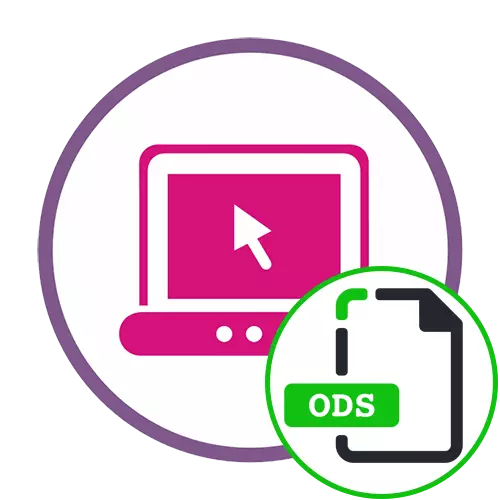
विधि 1: Google टेबल
Google टेबल स्प्रेडशीट्स के साथ काम करने के लिए डिज़ाइन की गई दुनिया के सबसे लोकप्रिय धन में से एक हैं। यह ऑनलाइन सेवा न केवल अपने दस्तावेज़ बनाने के लिए अनुमति देती है, बल्कि ओडीएस प्रारूप सहित कंप्यूटर पर फ़ाइलों को खोलने की अनुमति देती है, और ऐसा होता है:
Google टेबल ऑनलाइन सेवा पर जाएं
- Google तालिकाओं पर जाने के लिए निम्न लिंक का उपयोग करें। यदि आपके पास अभी भी Google में कोई खाता नहीं है या कोई इनपुट नहीं है, तो इस आलेख में आप सीख सकते हैं कि साइट पर पंजीकरण या प्राधिकरण कैसे करें।
- दस्तावेजों की सूची में सफलतापूर्वक संक्रमण के बाद, आपको उस फ़ोल्डर के रूप में बटन पर क्लिक करना होगा, जो दाईं ओर स्थित है।
- दिखाई देने वाली अलग विंडो में, "लोड" अनुभाग पर जाएं।
- "डिवाइस पर फ़ाइल का चयन करें" बटन पर क्लिक करें या इसे चयनित क्षेत्र में खींचें।
- जब "एक्सप्लोरर" प्रकट होता है, तो इसे इसमें ढूंढें, जो ओडीएस प्रारूप में संग्रहीत किया जाता है।
- इस एप्लिकेशन के माध्यम से इसे बूट करने और इसे खोलने की अपेक्षा करें।
- न केवल सामग्री को देखने के लिए, बल्कि इसके संपादन भी, और परिणाम को उसी फ़ाइल प्रारूप में कंप्यूटर पर सहेजा जा सकता है।


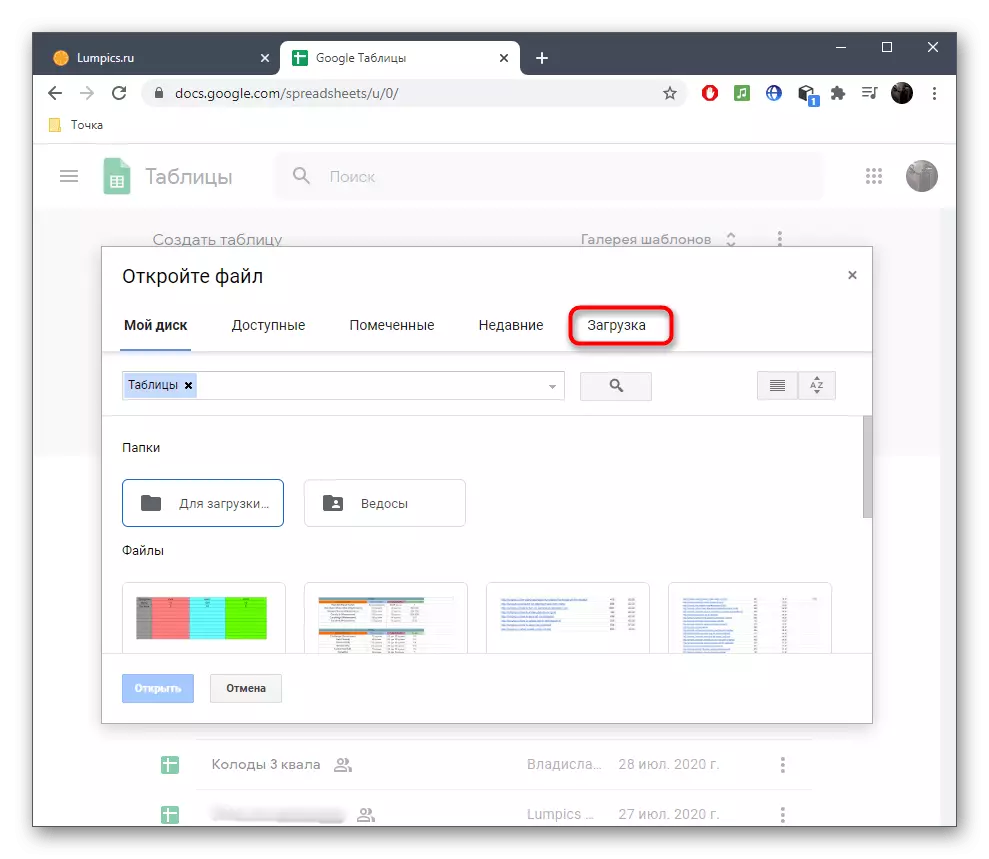




Google डिस्क के ढांचे के भीतर उपलब्ध सेवाओं की सूची में तालिकाओं को शामिल किया गया है। हमारे पास एक निर्देश है जो इस परियोजना में मौजूद सभी उपकरणों का उपयोग करने का तरीका जानने में मदद करता है। फिर, विभिन्न कार्यक्रमों से छुटकारा पाने और विशेष रूप से ऑनलाइन दस्तावेज़ों को संपादित करना संभव हो सकता है।
और पढ़ें: Google डिस्क का उपयोग कैसे करें
विधि 2: एक्सेल OneDrive
माइक्रोसॉफ्ट खाते धारकों को उपयुक्त सॉफ्टवेयर डाउनलोड किए बिना स्प्रेडशीट को ऑनलाइन बनाने, देखने और संपादित करने की अनुमति देता है। यदि आपने अपना खाता पंजीकृत नहीं किया है, तो सबसे पहले ऐसा करना आवश्यक होगा। आपको नीचे दिए गए संदर्भ द्वारा हमारी वेबसाइट पर किसी अन्य सामग्री में बनाने के लिए एक और विस्तृत मैनुअल मिलेगा।
और पढ़ें: हम एक विंडोज लाइव खाता पंजीकृत करते हैं
उसके बाद, आप स्प्रेडशीट्स के साथ सीधे बातचीत के लिए आगे बढ़ सकते हैं। हालांकि, कुछ उपयोगकर्ताओं के लिए उनका उद्घाटन एक चुनौतीपूर्ण कार्य प्रतीत हो सकता है, इसलिए हम बदले में सब कुछ से निपटने का सुझाव देते हैं।
ऑनलाइन सेवा एक्सेल ऑनलाइन पर जाएं
- एक्सेल मुख्य पृष्ठ पर जाने के लिए लिंक का उपयोग करें और पहले बनाए गए खाते का उपयोग करके प्राधिकरण निष्पादित करें। "जोड़ें और ओपन" पर क्लिक करने के बाद।
- "एक्सप्लोरर" विंडो में, वांछित ओडीएस प्रारूप फ़ाइल ढूंढें और बाएं माउस बटन के साथ उस पर डबल-क्लिक करें।
- यदि स्क्रीन पर जानकारी दिखाई देती है कि ऑब्जेक्ट को जोड़ा नहीं जा सकता है, तो OneDrive खोलें क्लिक करें।
- नए टैब में, "जोड़ें" बटन का उपयोग करें और उसी फ़ाइल को फिर से चुनें।
- अब इसे व्यक्तिगत फ़ाइलों की सूची में जोड़ा जाएगा और खोलने के लिए उपलब्ध है।
- सर्वेक्षण और एक्सेल टेबल का उपयोग करके इसे संपादित करें, और यदि आवश्यक हो, तो वांछित प्रारूप में कंप्यूटर पर सहेजें। हालांकि, इस बात पर विचार करें कि शुरुआत में यह सॉफ्टवेयर ओडीएस के साथ खराब रूप से संगत है, इसलिए कभी-कभी संगतता समस्याएं उत्पन्न हो सकती हैं।




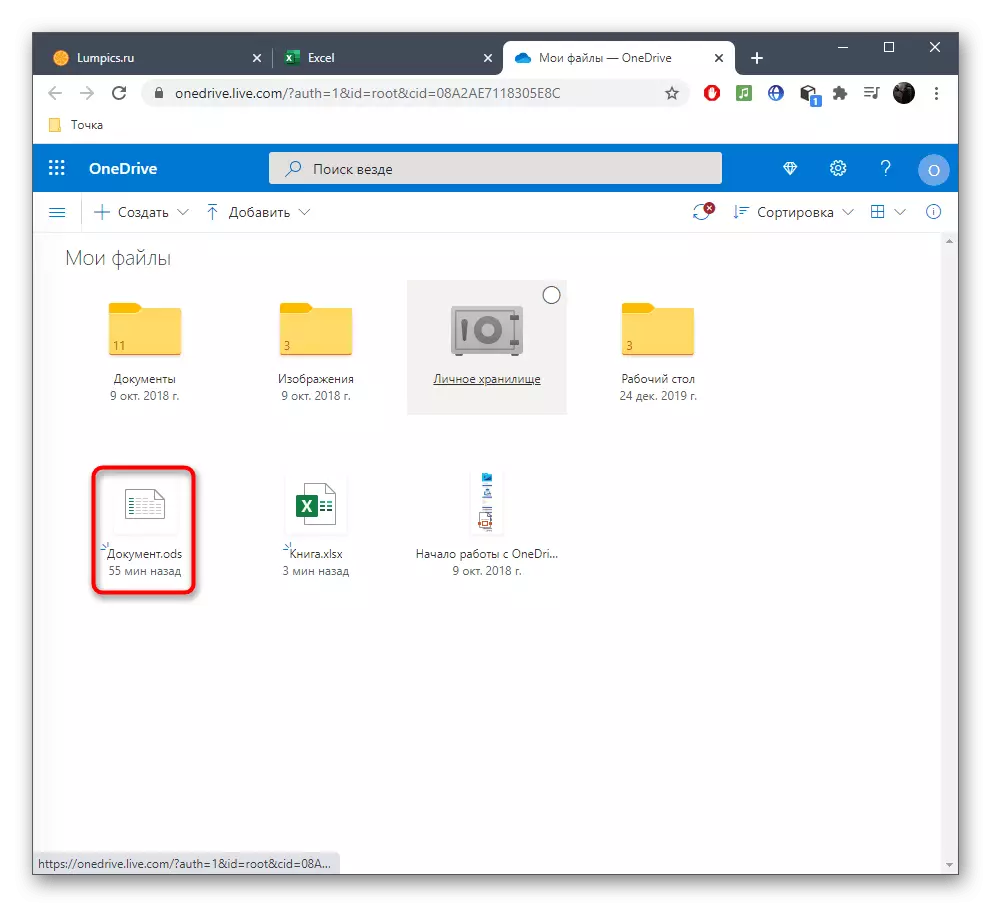

विधि 3: OdfViewer
दो कमजोर चर्चा किए गए तरीकों का मतलब है कि आगे संपादन के साथ पूर्ण-फ्लेडेड टेबल संपादकों के माध्यम से ओडीएस खोलने के साथ-साथ एक खाता निर्माण की मांग की। यह हमेशा सामान्य उपयोगकर्ता के लिए आवश्यक नहीं होता है, इसलिए चलिए ODFViewer से शुरू करके देखने के अन्य साधनों के बारे में बात करते हैं।
ODFViewer ऑनलाइन सेवा पर जाएं
- एक बार OdfViewer मुख्य पृष्ठ पर, फ़ाइल को चयनित क्षेत्र में खींचें या इसे "एक्सप्लोरर" के माध्यम से खोलने के लिए जाएं।
- पहले से परिचित एक वस्तु चुनें।
- अब अपनी सामग्री ब्राउज़ करें, और यदि इसमें कई चादरें होती हैं, तो उन्हें विभाजित किया जाएगा और अनुक्रमिक रूप से दिखाई दिया जाएगा।
- यदि आप स्केल को बदलना चाहते हैं या तालिका को पूरी स्क्रीन पर खोलना चाहते हैं तो शीर्ष पैनल का उपयोग करें।


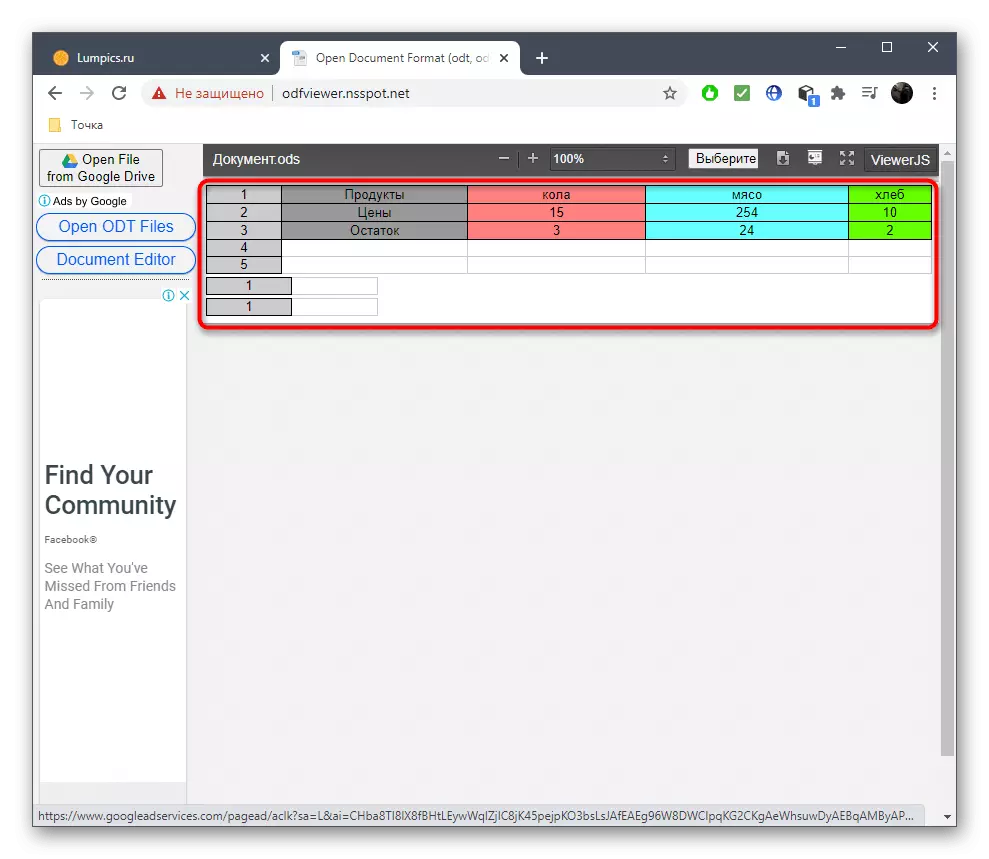

विधि 4: ग्रुपडॉक्स
ग्रुपडॉक्स - ऑनलाइन सेवा उपयोगकर्ताओं को ओडीएस प्रारूप सहित लगभग किसी दस्तावेज़ और छवियों की सामग्री को देखने की क्षमता प्रदान करती है। इस साइट के माध्यम से इसका उद्घाटन निम्नानुसार है:
ग्रुपडॉक्स ऑनलाइन सेवा पर जाएं
- GroupDocs वेबसाइट का मुख्य पृष्ठ खोलें, फ़ाइल को सुविधाजनक तरीके से डाउनलोड करें।
- "कंडक्टर" के साथ एक विकल्प चुनकर, आवश्यक वस्तु पर डबल क्लिक करें।
- इस फ़ाइल की पूरी सामग्री दिखाई देगी। खाली कॉलम स्वचालित रूप से कटौती की जाएगी।
- शीर्ष पैनल का उपयोग कर पृष्ठों के बीच स्केलिंग या स्विच का उपयोग करें।
- बाईं तरफ आप सभी पृष्ठों का मानचित्र देख सकते हैं, साथ ही साथ इसे आवश्यक त्वरित रूप से स्थानांतरित करने के लिए इसका उपयोग भी कर सकते हैं।
- प्रिंट या डाउनलोड करने के लिए दस्तावेज़ भेजने के लिए बटन के ठीक ऊपर।
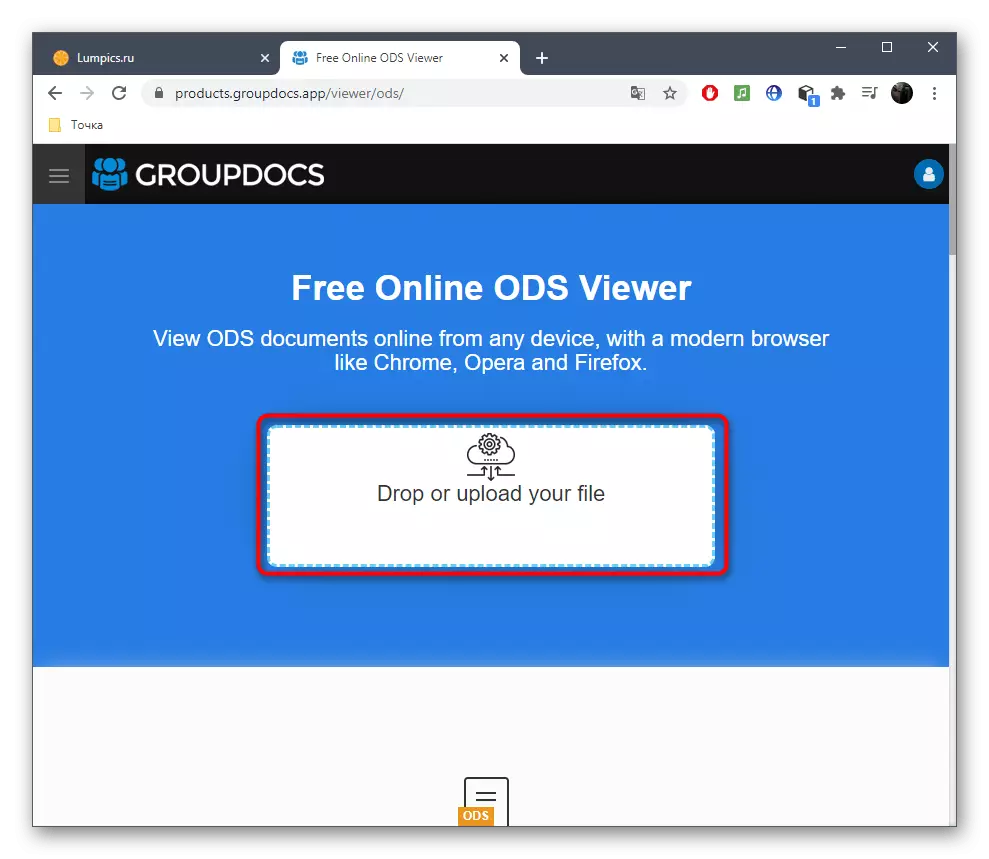





यदि उपरोक्त विकल्प किसी कारण से उपयुक्त नहीं हैं, तो यह केवल एक विशेष सॉफ़्टवेयर का उपयोग करने के लिए बनी हुई है जो स्प्रेडशीट बनाने और संपादित करने के लिए डिज़ाइन की गई है। ऐसे कार्यक्रमों के सबसे लोकप्रिय प्रतिनिधियों के बारे में अधिक जानकारी के लिए, एक अलग निर्देश में पढ़ें।
और पढ़ें: ओडीएस प्रारूप तालिका खोलना
